Como atualizar manualmente o Coolpad Note 5 para o Android Nougat
Bmobile X50136b / / August 05, 2021
Coolpad lançou a atualização mais doce para seus usuários Coolpad Note 5. o Android 7.0 oficial para Coolpad Note 5 é uma versão beta e está rolando via OTA (Over-the-Air). Os usuários receberão uma notificação pop-up assim que a atualização estiver pronta para baixar e instalar. Mas pode demorar algumas semanas para chegar a todos os cantos do mundo. Se você deseja atualizá-lo manualmente, siga as instruções abaixo.

O Android Nougat já está disponível para muitos dispositivos Samsung Galaxy S7 Edge, Moto G4 e Moto G4 Plus e muitos outros dispositivos. Abaixo, há instruções passo a passo para instalar manualmente o Android Nougat no Coolpad Note 5.
O Google chama o Nougat de seu lançamento mais doce. O Android Nougat vem com novos recursos que incluem visualização em várias janelas, novos emojis, Soneca em movimento, suporte para DayDream e muito mais. A atualização OTA (Over The Air) está sendo lançada para muitos usuários, mas pode levar algumas semanas para alcançar todos os cantos do mundo.
Nota:
- Esta atualização é apenas para usuários do CoolPad Note 5.
- GetDroidTips.com não é responsável por qualquer dano ao seu telefone durante a instalação desta atualização.
- Certifique-se de que você tem drivers USB mais recentes instalado
- Faça um exame completo backup do seu telefone e prossiga.
Arquivos Requeridos
- Baixe o firmware do Coolpad Note 5 Nougat
- Baixe a ferramenta YGDP para Coolpad Note 5
Como atualizar manualmente o Coolpad Note 5 para o Android Nougat
1. Baixar Coolpad Note 5 arquivo zip Android 7.0 Nougat do link acima
2. Baixe a ferramenta YGDP mais recente no link acima
3. Agora, instale e abra Ferramenta YGDP em seu PC.
4. Será solicitada a senha na primeira execução, use a senha abaixo e clique em Login.
Senha: 9527

5. Agora clique em configurar e selecione o Arquivo .CPB.
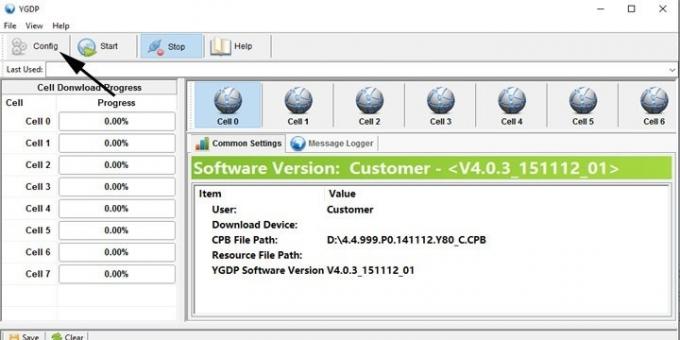
6. Squeaky toy Arquivo .CBP da pasta Nougat e clique em Aplique.

7. Agora desligue seu dispositivo e conecte-o ao PC no 'modo bootloader' no “menu de recuperação”
8. Agora clique em Botão de início para iniciar o processo de instalação.

9. Você verá 'Atualização bem-sucedida‘Mensagem após a instalação bem-sucedida.

Deixe-nos saber sua opinião na seção de comentários abaixo.
Sou redator de conteúdo técnico e blogueiro em tempo integral. Como adoro o Android e o dispositivo do Google, comecei minha carreira escrevendo para o sistema operacional Android e seus recursos. Isso me levou a iniciar o "GetDroidTips". Concluí o Mestrado em Administração de Empresas na Mangalore University, Karnataka.



